Thời gian qua, với sự phát triển của khoa học công nghệ và nền tảng số, lượng người sử dụng thiết bị di động Android ngày càng tăng cao. Chính bởi lý do đó, làm thế nào để nâng cấp Android bằng máy tính cũng trở thành câu hỏi được nhiều người quan tâm, tìm kiếm. Nhằm đáp ứng nhu cầu của bạn đọc, hãy cùng chúng tôi chia sẻ chi tiết về thủ thuật này trong bài viết dưới đây.
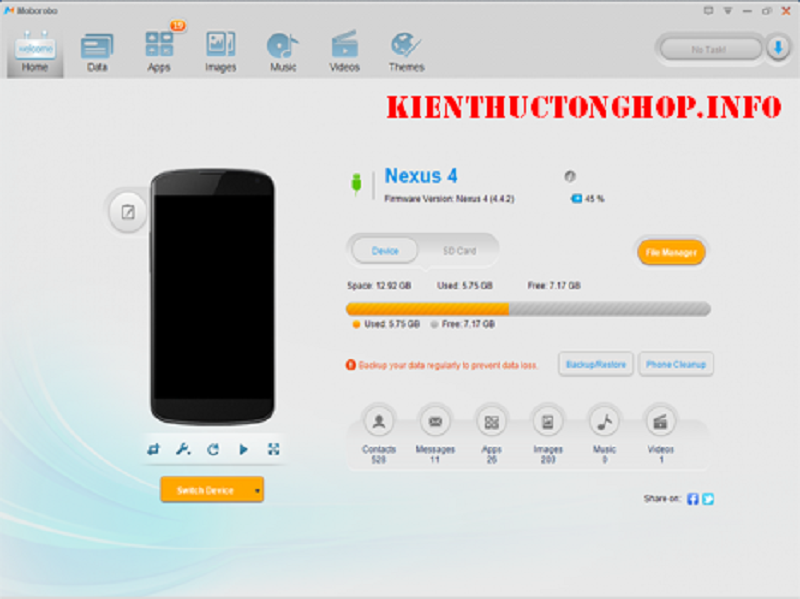
Chia sẻ cách nâng cấp Android bằng máy tính
Những lợi ích nhận được khi nâng cấp Android
Dù có chứa những rủi ro về mất dữ liệu, có thể khiến máy chạy chậm hơn đối với những thiết bị cũ, tuy nhiên, việc nâng cấp Android đem đến nhiều lợi ích cho người dùng điện thoại di động. Một số lợi ích nổi bật có thể được kể đến như:
Bạn đang đọc: Chia sẻ cách nâng cấp Android bằng máy tính– Khám phá những tính năng mới được Google thêm vào hệ điều hành
– Có thể mang lại nhiều cải tiến về giao diện, trải nghiệm người dùng
– Chạy được những ứng dụng yêu cầu hệ điều hành cao
– Có thể kéo dài lượng pin sử dụng
Để hạn chế những rủi ro, bạn nên tìm hiểu rõ thông tin về thời điểm cập nhật từ phía nhà sản xuất. Đối với sản phẩm chính hãng, bạn không nên vội vàng trải nghiệm những tính năng mới được giới thiệu, thay vào đó nên chờ cập nhật OTA.

Việc nâng cấp Android mang đến nhiều lợi ích cho người sử dụng thiết bị di động
Cách nâng cấp Android bằng máy tính
Trên thực tế, bạn có thể tiến hành nâng cấp hệ điều hành Android trực tiếp trên thiết bị di động của bạn. Bạn có thể nhấp vào phần cài đặt và tìm đến thẻ cập nhật phần mềm. Tiến hành kiểm tra cập nhật và điện thoại của bạn sẽ nhận được những bản cập nhật Android phù hợp với chính thiết bị đó. Lưu ý rằng, bạn cần sử dụng wifi để việc tải và cài đặt Android trở nên nhanh chóng hơn.
Tuy nhiên, trong một số trường hợp, bạn có thể tham khảo cách nâng cấp Android bằng máy tính được chia sẻ dưới đây.
Đầu tiên, bạn cần truy cập vào website chính thức của nhà sản xuất thiết bị di động bằng trình duyệt máy tính của mình. Sau đó, bạn hãy làm theo hướng dẫn đến trang hỗ trợ và tiến hành tải bản cập nhật. Lúc này, bạn có thể phải cung cấp cụ thể thông tin về thiết bị hoặc tiến hành đăng ký thiết bị để có thể tải bản cập nhật.
Bạn cần tải và cài đặt ứng dụng quản lý thiết bị. Không có tên chung cho ứng dụng này. Mỗi nhà sản xuất sẽ đặt những tên riêng và chức năng riêng cho ứng dụng. Chẳng hạn với máy Motorola tên là MDM, máy Samsung là Kies,…
Quay lại website chính thức của nhà sản xuất thiết bị di động, vào trang hỗ trợ và tải bản cập nhật. Hãy tìm những bản có sẵn. Những bản cập nhật này sẽ nằm trong phần tập tin được tải về và bạn có thể cài đặt được thông qua ứng dụng quản lý thiết bị mà nhà sản xuất thiết kế.

Có thể tiến hành nâng cấp Android bằng thiết bị di động hoặc máy tính
Tiếp đến trong cách nâng cấp Android bằng máy tính, hãy kết nối máy tính và điện thoại của bạn với nhau bằng dây cáp đi kèm thiết bị. Trong hầu hết các sản phẩm trên thị trường hiện nay sẽ là cáp USB sang micro USB.
Mở ứng dụng quản lý thiết bị và tìm lệnh cập nhật. Lệnh này thường sẽ được liệt kê trong thẻ hoặc nằm trong trình đơn thả xuống dọc phía trên của cửa sổ màn hình. Chẳng hạn như lệnh cập nhật trong phần mềm Kies của thiết bị Samsung sẽ nằm ở dưới trình đơn thả xuống của ‘Tools”.
Nhấp vào lệnh cập nhật. Quá trình sẽ nâng cấp Android sẽ được tiến hành. Bạn cần làm theo các yêu cầu trên màn hình để hoàn tất cách nâng cấp Android bằng máy tính này.
Hi vọng với những thông tin được trình bày ở trên sẽ giúp bạn đọc hiểu rõ về cách nâng cấp Android bằng máy tính, từ đó thực hiện các thao tác một cách nhanh chóng, thành công. Chúc các bạn có những trải nghiệm tối ưu.
